プリンターのメモリーに保存されているファクスを印刷する
プリンターのメモリーに保存されたファクスは、ファクスを指定して印刷する、または保存されているすべての受信ファクスを一度に印刷することができます。
また、ファクスを指定して印刷する場合は受付番号でファクスを指定します。プリンターのメモリーに保存されているファクスの受付番号が印字される原稿リストをあらかじめ印刷しておくと便利です。
-
ホーム画面から
 [ファクス]を選ぶ
[ファクス]を選ぶファクス待機画面が表示されます。
-
[機能一覧]を選ぶ
[機能一覧]画面が表示されます。
-
[メモリー照会]を選ぶ
原稿リストが表示されます。
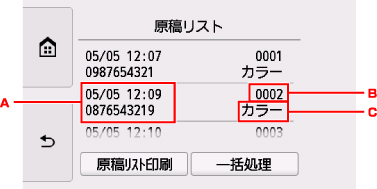
-
送受信した日時とファクス/電話番号
-
受付番号
0001 ~ 4999は、送信ファクスを指します。
5001 ~ 9999は、受信ファクスを指します。
-
送受信したときの色
カラーファクスを送受信したときは[カラー]と表示されます。白黒ファクスを送受信したときは何も表示されません。
 参考
参考- プリンターのメモリーに何も保存されていないときは、[メモリーに保存されている原稿がありません]と表示されます。[OK]を選ぶと元の画面に戻ります。
-
-
印刷メニューを選ぶ
-
原稿リストを印刷したいときは:
[原稿リスト印刷]を選ぶと、プリンターのメモリーに保存されているファクスの原稿リストを印刷できます。
印刷確認画面が表示されたら、[はい]を選んでください。印刷が開始します。
原稿リストには、未送信または印刷できなかったファクスの受付番号、通信モード、相手先や枚数、日付、送受信したときの時刻が印刷されます。
原稿リストに印字されている受付番号は、0001~4999が送信ファクスを、5001~9999が受信ファクスを表します。
-
印刷する原稿を指定したいときは:
[原稿リスト]画面で印刷したいファクスを選んでから、[指定原稿を印刷]を選びます。
 参考
参考- 指定した原稿がプリンターのメモリーにない場合は、[印刷できる原稿がありません]と表示されます。[OK]を選ぶと元の画面に戻ります。
先頭ページのみを印刷するかを確認する画面が表示されます。
[はい]を選ぶと、最初のページのみが印刷されます。ファクスはプリンターのメモリーに保存されたままです。
[いいえ]を選ぶと、すべてのページが印刷されます。印刷が終了したあと、印刷したファクスをプリンターのメモリーから削除するかを確認する画面が表示されます。
-
プリンターのメモリーに保存されているすべての受信ファクスを印刷したいときは:
[一括処理]を選んでから、[受信原稿を一括印刷]を選びます。
印刷確認画面が表示されたら、[はい]を選んでください。受付番号ごとにすべてのファクスが印刷されます。
受付番号ごとに印刷が終了すると、すべてのファクスをプリンターのメモリーから削除するかを確認する画面が表示されます。
[はい]を選ぶと、ファクスは削除されます。
-

